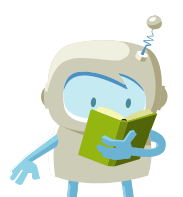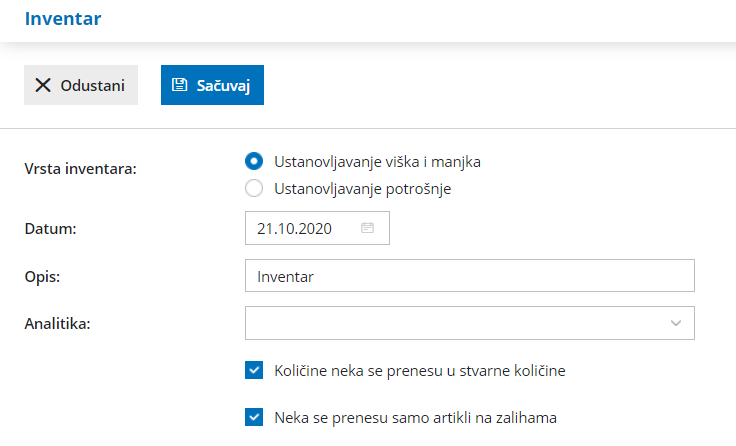Izaberemo vrstu prometa IN - Inventar
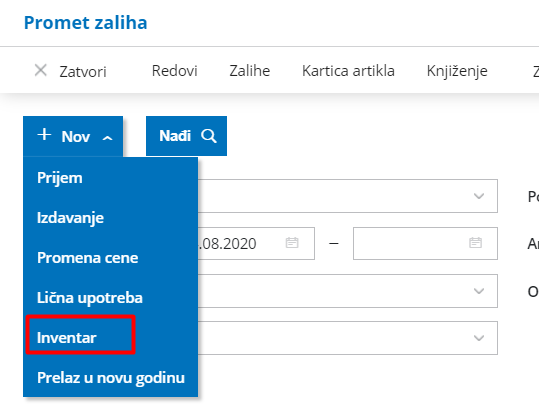
Sada odaberemo vrstu inventara koji radimo:
- Datum - predlaže se današnji datum, po potrebi možemo da ga promenimo.
- Neka se količine prenesu u stvarne količine: ako označimo ovo polje u rubriku Stvarne količine će se upisati količine artikala koje se nalaze u knjigovodstvenom stanju
- Neka se prenesu samo artikli sa zalihama: ako označimo ovo polje preneće se samo artikli koje imamo na zalihama na uneti datum.
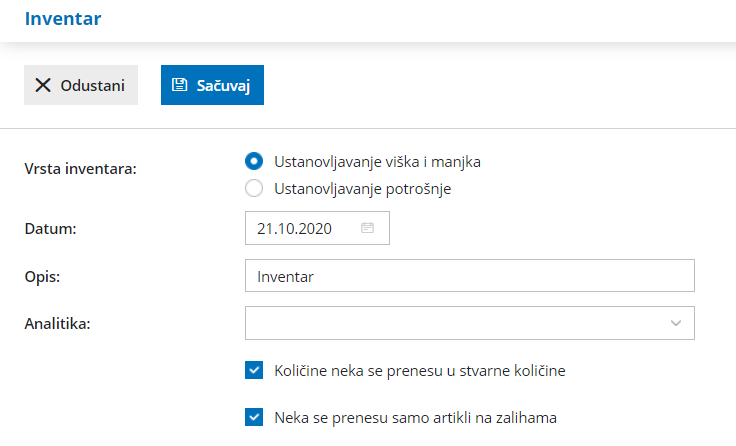
Kliknemo na dugme Sačuvaj i izberemo količinsko skladište maloprodaje
- Artikal - možemo uneti dodatni artikal koji se ne nalazi na knjigovodstvenim zalihama
- Knjižna količina - knjigovodstveno stanje na zalihama
- Stvarna količina - upišemo nađene količine po popisu
- JM - predlaže se jedinica mere iz šifarnika artikala
- Nabavna vrednost
- Prodajna vrednost
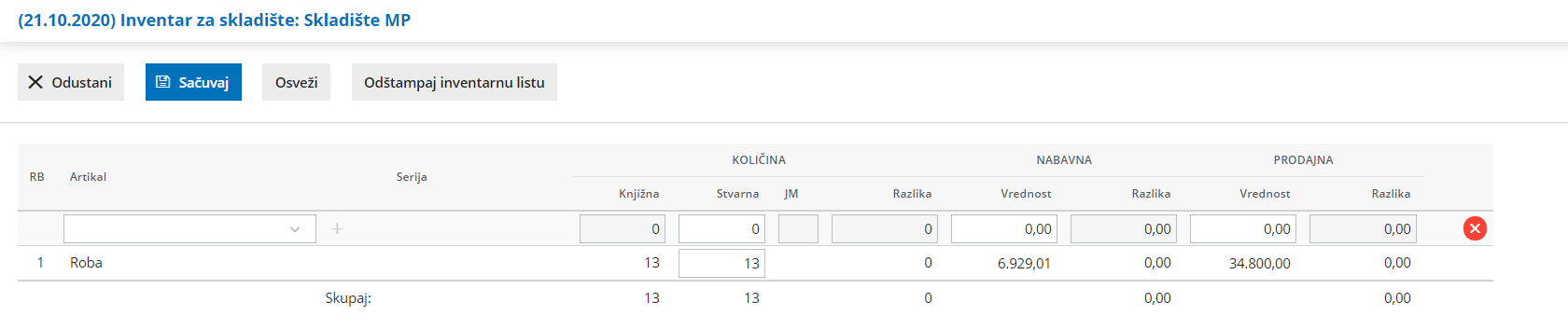
Napomena: Ukoliko smo napravili inventar a nismo odmah potvrdili nego smo pravili neke ispravke u prijemima i prodajama do datuma inventara, OBAVEZNO kliknuti na dugme Osveži pre potvrđivanja inventara da bi program uskladio podatke prethodnog stanja u samom inventaru.
Sačuvaj - sačuvamo uneti inventar, bez knjiženja
Potvrdi - potvrđujemo i knjižimo uneti inventar
Briši invetnar - brišemo pokrenuti inventar
Osveži - ukoliko smo nakon pokretanja inventara evidentirali neke promete na datume pre datuma inventara, klikom na ovo dugme program će preračunati sve potrebne podatke.
Štampanje inventarnog dokumenta - omogućava štampanje inventarne liste
Nakon potvrđivanja inventara možemo preko dugmeta Rezultat inventara da odštampamo dokument sa podacima o izvršenom inventaru